Saidi loomine SharePointis
Saidi loomine
-
Valige SharePoint avalehel + Loo sait .
-
Tehke viisardis järgmist.
-
Määrake tüübiks Meeskonnatöö sait või Suhtlussait.
-
Sisestage saidi nimi (ja soovi korral kirjeldus).
-
Soovi korral saate valida redigeerimis -

NB!: Saidi aadressis on lubatud ainult allkriipsud, kriipsud, ühekordsed jutumärgid ja punktid ning need ei tohi alata ega lõppeda punktiga.
-
Valige saidi teabe tundlikkuse tase.
-
Valige, kas rühm on avalik või privaatne (kui loote meeskonnatöö saidi).
-
Valige saidi vaikekeel ja seejärel klõpsake Järgmine.
-
-
Sisestage järgmisel paanil omanikud ja liikmed.
-
Valige Valmis.
Luuakse tänapäevane SharePoint sait, mida saab kasutada mõne sekundiga. Kui valisite meeskonnatöö saidi, luuakse kaMicrosoft 365 rühm.
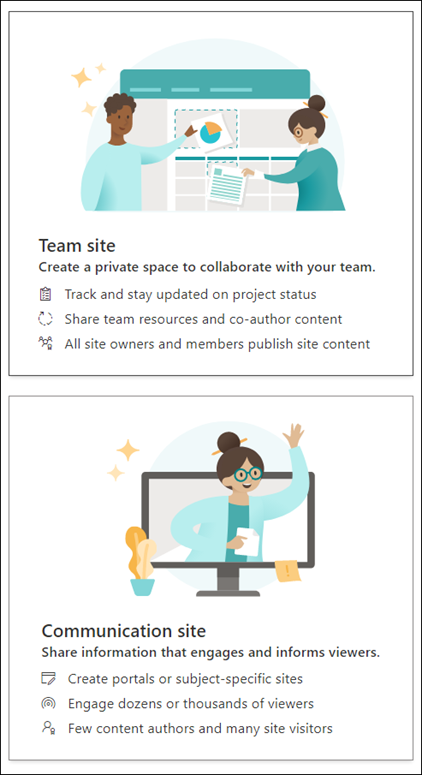
Loendi või dokumenditeegi lisamine
-
Avage sait, kuhu soovite loendi või teegi lisada.
-
Klõpsake nuppu Uus.
-
Valige Loend või Dokumenditeek.
-
Tippige paanile Loomine
-
loendi või teegi nimi (ja soovi korral ka kirjeldus).
-
Valige Loo.
-
Kuvatava teabe muutmine filtrite abil
-
Avage loend või teek, mida soovite filtreerida.
-
Valige Ava filtrite paan

-
Määrake saadaolevate sätete abil, kuidas soovite loendit või teeki filtreerida.
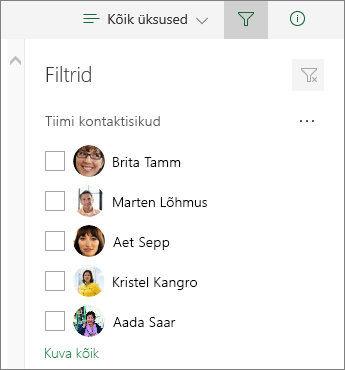
Lehe lisamine
-
Avage sait, kuhu soovite lehe lisada.
-
Klõpsake nuppu Uus.
-
Valige Leht.
-
Valige mall ja seejärel valige Loo leht.
-
Tippige lehe nimi ja lisage muu soovitud sisu.
Veebiosade abil saate lisada teksti, pilte ja muud sisu.
-
Kui olete valmis, valige Avalda.
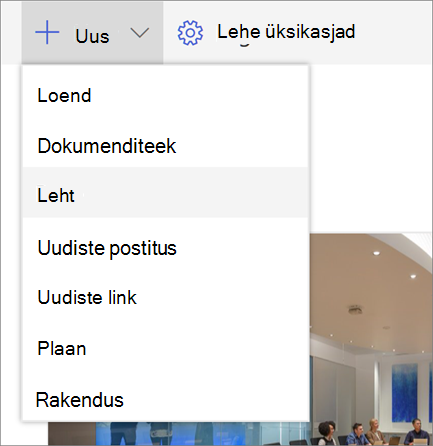
Veebiosa lisamine
-
Valige uudisepostituses või lehel plussmärk

-
Valige soovitud veebiosa: Tekst, Pilt, Failivaatur, Link, ...
-
Kui olete lisanud kõik soovitud veebiosad,valige Avalda.
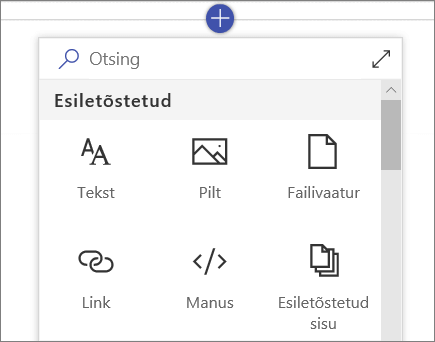
Mõned funktsioonid tehakse kättesaadavaks järk-järgult organisatsioonidele, kes on seadistanud Microsoft 365 sihtväljaandesuvandid. See tähendab, et te ei pruugi seda funktsiooni veel näha või selle välimus võib spikriartiklites kirjeldatust erineda.










